CSGO闪退Win10解决方法 如何解决Win10玩CSGO闪退的问题
更新时间:2023-08-04 16:41:04作者:run
CSGO闪退Win10解决方法,CSGO作为一款备受喜爱的射击游戏,玩家们在Win10系统上玩耍时常常遇到闪退问题,这不仅让他们的游戏体验大打折扣,也让他们感到无奈。接下来,我们将详细介绍如何解决Win10玩CSGO闪退的问题,帮助玩家们摆脱这一困扰。
具体方法:
方法一:
1、从开始菜单进入设置,然后选择“更新和安全”。
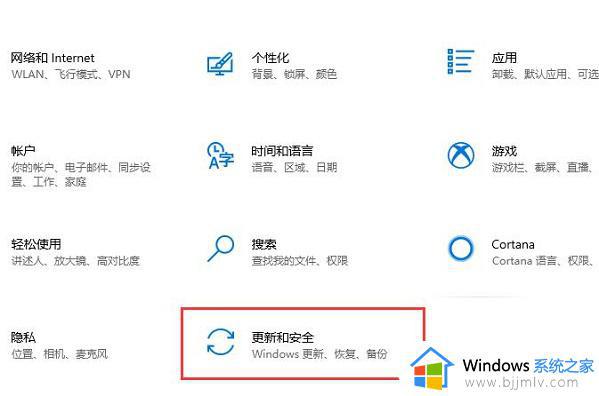
2、在“Windows安全中心”进入到“病毒和威胁防护”中。
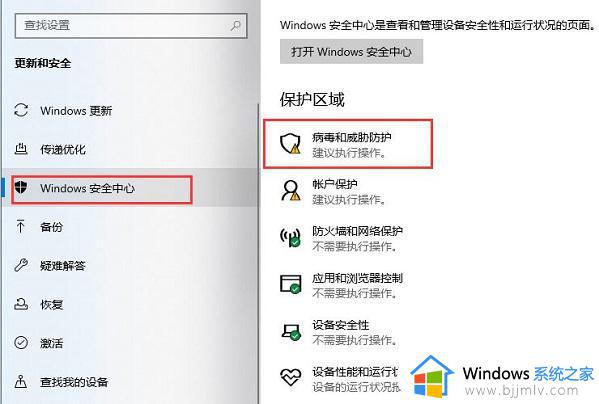
3、在“病毒和威胁防护”选项卡中,点击这个“管理设置”。
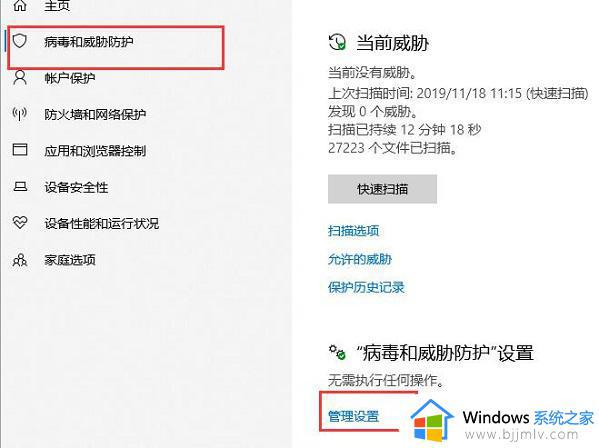
4、将“实时保护”关闭。
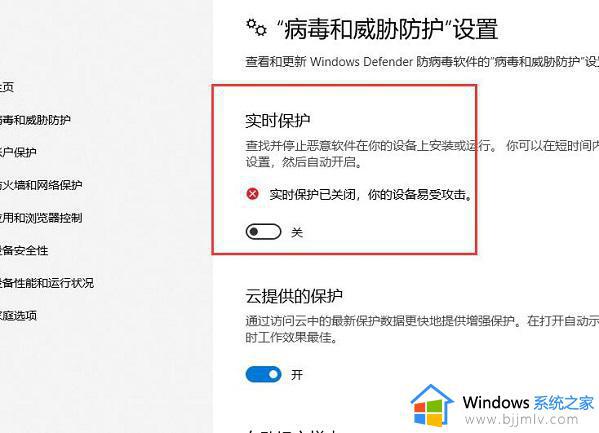
5、切换到“防火墙和网络保护”选项卡中,将此三项全部关闭,基本就能解决闪退的问题。
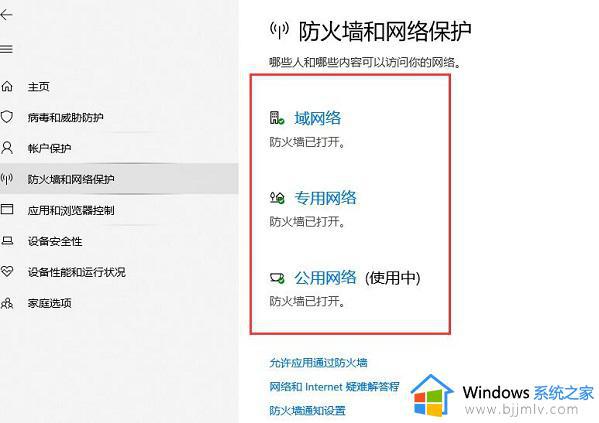
方法二:
1、首先点击左下角的开始,然后点击“Windows系统”打开控制面板。
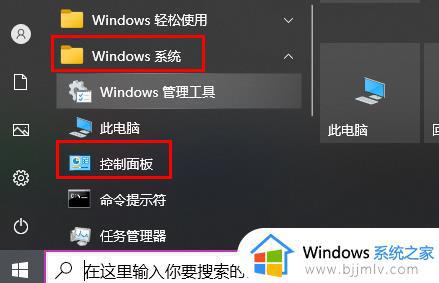
2、然后在控制面板中点击“程序和功能”。
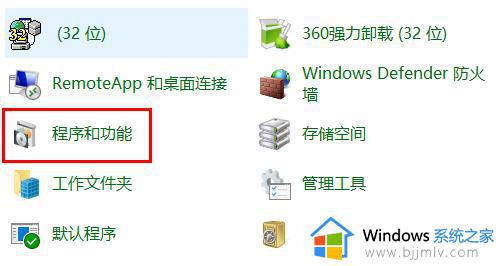
3、随后点击左侧的“启用或关闭windows功能”。
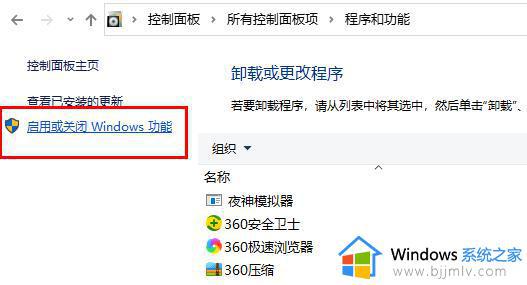
4、下拉找到“旧版组件”勾选并点击下拉,再勾选“directplay”确定即可。
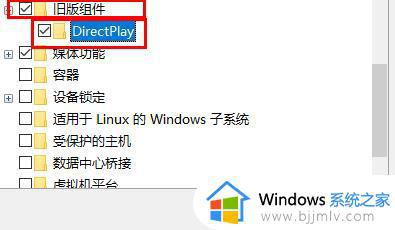
以上就是解决Win10玩CSGO闪退的问题方法全部内容,如果你也遇到了同样的问题,请参照我提供的方法进行处理,希望对大家有所帮助。
CSGO闪退Win10解决方法 如何解决Win10玩CSGO闪退的问题相关教程
- win10玩csgo闪退怎么解决 win10打csgo出现闪退解决方法
- win10玩游戏闪退怎么解决 win10游戏玩一半闪退关闭解决方法
- win10玩一会游戏闪退怎么办 win10游戏玩一会就闪退解决方法
- 饥荒联机版闪退怎么解决win10 win10玩饥荒老是闪退如何解决
- win10玩奶块闪退为什么 win10玩奶块老是闪退如何解决
- win10电脑玩地平线4闪退怎么办 win10地平线4闪退解决方法
- win10玩炉石传说闪退怎么办 win10炉石传说闪退解决方法
- win10游戏闪退白屏的解决办法 win10玩游戏跳出白屏闪退怎么办
- win10玩奶块闪退怎么办 win10奶块进入游戏闪退解决方法
- 红警win10闪退回桌面怎么办 win10玩红警闪退桌面如何解决
- win10如何看是否激活成功?怎么看win10是否激活状态
- win10怎么调语言设置 win10语言设置教程
- win10如何开启数据执行保护模式 win10怎么打开数据执行保护功能
- windows10怎么改文件属性 win10如何修改文件属性
- win10网络适配器驱动未检测到怎么办 win10未检测网络适配器的驱动程序处理方法
- win10的快速启动关闭设置方法 win10系统的快速启动怎么关闭
热门推荐
win10系统教程推荐
- 1 windows10怎么改名字 如何更改Windows10用户名
- 2 win10如何扩大c盘容量 win10怎么扩大c盘空间
- 3 windows10怎么改壁纸 更改win10桌面背景的步骤
- 4 win10显示扬声器未接入设备怎么办 win10电脑显示扬声器未接入处理方法
- 5 win10新建文件夹不见了怎么办 win10系统新建文件夹没有处理方法
- 6 windows10怎么不让电脑锁屏 win10系统如何彻底关掉自动锁屏
- 7 win10无线投屏搜索不到电视怎么办 win10无线投屏搜索不到电视如何处理
- 8 win10怎么备份磁盘的所有东西?win10如何备份磁盘文件数据
- 9 win10怎么把麦克风声音调大 win10如何把麦克风音量调大
- 10 win10看硬盘信息怎么查询 win10在哪里看硬盘信息
win10系统推荐